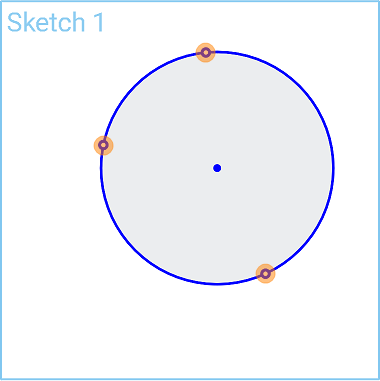3점 원
3점 원
![]()
![]()
![]()
원주를 따라 3개 점을 정의하여 원을 스케치합니다.
3점 원 스케치 도구를 이용하면 원주를 따라 3점을 정의해서 원을 스케치할 수 있습니다.
스케치 내에서 스케치 툴바의 3점 원형 스케치 도구를 클릭합니다.클릭하여 원의 첫 번째 점을 설정합니다.클릭하여 원의 두 번째 점을 설정합니다.클릭하여 원의 세 번째 점을 설정합니다.또는 클릭하고 드래그하여 첫 번째 점을 설정하고 손을 떼어 두 번째 점을 만든 다음 클릭하여 세 번째 점을 만들 수도 있습니다.
선택적으로 원을 작성한 직후 지름에 숫자 값을 입력하고 키보드에서 Enter 키를 눌러 원의 치수를 기입할 수 있습니다.
단계
- 3점 원 스케치 도구 아이콘(
 )을 클릭합니다.
)을 클릭합니다. - 시작점을 클릭해서 설정합니다.
- 두 번째 점을 클릭해서 설정합니다.
- 세 번째 점을 클릭하여 지름을 설정합니다.
또는:
- 3점 원 스케치 도구 아이콘(
 )을 클릭합니다.
)을 클릭합니다. - 시작점을 클릭하고 드래그해서 설정한 다음, 손을 떼서 두 번째 점을 설정합니다.
- 세 번째 점을 클릭하여 지름을 설정합니다.
또는 원이 생성되고 바로, 지름의 숫자 값을 입력하고(또는 “=#”를 입력해서 변수를 입력) Enter 키를 누릅니다. 이렇게 하면 치수 도구를 사용할 필요 없이 원의 치수가 정해집니다.
형상의 스케치를 이미 작성한 후 치수 필드에 변수를 입력할 때는 등호(=)가 필요하지 않습니다. “#”를 입력하여 변수를 입력합니다.